Corsair XD3 RGB handleiding
Handleiding
Je bekijkt pagina 11 van 34
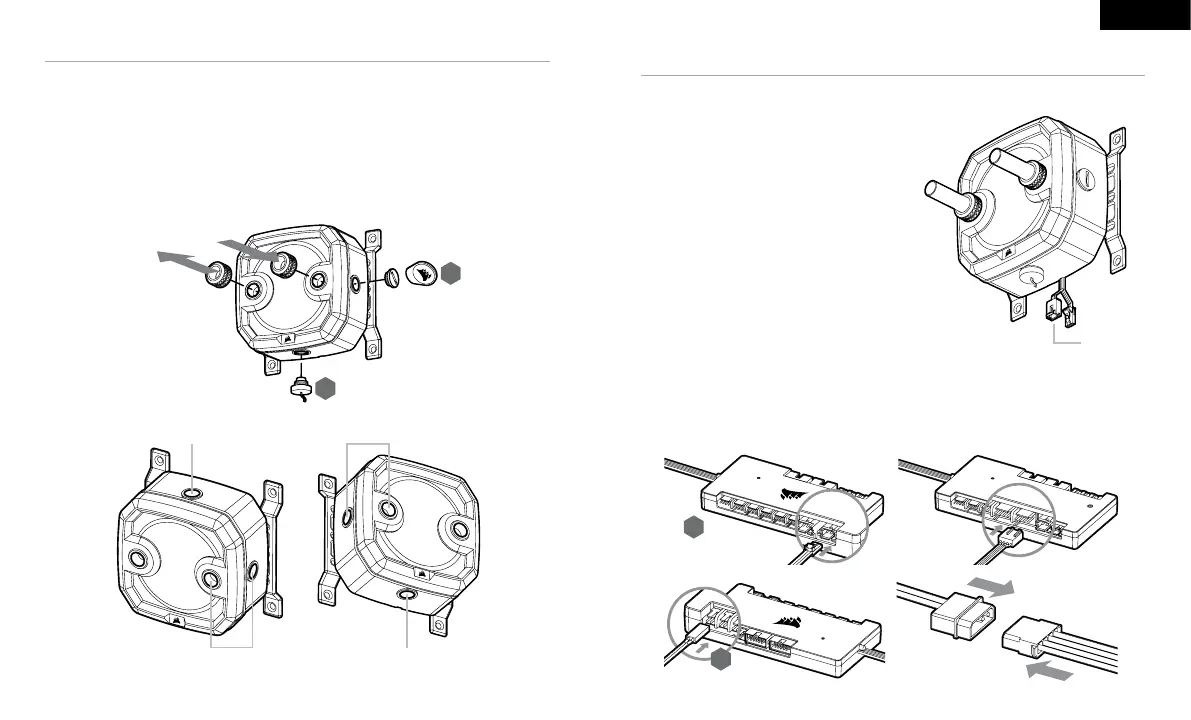
17 18
FINALISATION DE L’INSTALLATION
FRANÇAIS
RACCORDEMENT DE LA POMPE ET UTILIZATION DE
L’ÉCLAIRAGE DIGITAL RGB INTÉGRÉ
SORTIE
Port de remplissage
Doitêtreutilisécomme
port de SORTIE
Capteur de
température
Peutêtreutilisécomme
port d'ENTRÉE
ENTRÉE
F
L
1. Installezlesdeux(2)raccordsletésCORSAIRXFG1/4BSPPappropriés(noninclus)danslesportsdu
réservoir et serrez-les à la main. N’utilisez aucun outil (tel que des pinces) (Figure 1).
2. Il est obligatoire d’utiliser le port avant-gauche comme port de sortie et tout autre port du bas comme
entrée. Le port d’entrée (INLET) recommandé est marqué sur l’image ci-dessous. En option, vous pouvez
également utiliser le port G1/4 du haut avec tube intégré comme ligne d’entrée (retour) (Figure 2 et 3).
3. Installez le connecteur de sonde de température CORSAIR G1/4 (F) dans le port G1/4 situé au bas du
produit. N’installez pas la sonde de température sur un des ports du haut.
4. Fermez les trois (3) ports ouverts restants (non utilisés) avec les bouchons CORSAIR G1/4 inclus et
serrez-les en utilisant une pièce de monnaie (Plug Tool) (L). Retenez-vous d’utiliser un tournevis car
cela pourrait entraîner l’endommagement de la surface des bouchons.
Figure 2 Figure 3
Figure 2
Figure 4
Figure 3
Figure 1
Figure 5
Connexion
directe
(DANS)
Connexion
en série
(au SUIVANT)
Un CORSAIR iCUE Commander PRO ou un Lighting Node PRO
(l’unoul’autre)estnécessaireand’utiliserl‘éclairageRGBintégré
sur le XD3 RGB. Le logiciel CORSAIR iCUE est utilisé pour programmer
les effets visuels. Le CORSAIR iCUE Commander PRO est nécessaire
pour le contrôle automatique de la pompe et pour surveiller la
température du liquide en utilisant la suite logicielle iCUE.
La Pompe/Réservoir XD3 RGB peut être raccordée au
contrôleur CORSAIR approprié, soit directement, soit en
chaîne dite "guirlande" avec d’autres composants
CORSAIR RGB adressables.
1. IdentiezleconnecteurRGBappropriésurl’unité
pompe-réservoir (Figure 1).
2. Insérez la connexion RGB dans le port d’un CORSAIR iCUE
Commander PRO ou d’un Lighting Node PRO. (Figure 2).
3. Téléchargez et installez la suite logicielle CORSAIR iCUE
depuis le site web suivant : https://www.corsair.com/icue.
Congurezleseffetsvisuelsetd’éclairageensuivantlemanuel
du logiciel iCUE.
4. Connectez le connecteur de ventilateur 4-pin de la pompe
XD3 RGB au Port Ventilateur n°6 sur votre CORSAIR iCUE
Commander PRO (Figure 3).
5. Connectez la sonde de température du XD3 RGB au Port Température
n°1 sur votre CORSAIR iCUE Commander PRO (Figure 4).
6. Connectez le câble d’alimentation principal du XD3 RGB en
branchant un connecteur Molex 4-pin venant de votre bloc
d’alimentation (Figure 5).
PSU
XD3 RGB
Figure 1
N
F
Bekijk gratis de handleiding van Corsair XD3 RGB, stel vragen en lees de antwoorden op veelvoorkomende problemen, of gebruik onze assistent om sneller informatie in de handleiding te vinden of uitleg te krijgen over specifieke functies.
Productinformatie
| Merk | Corsair |
| Model | XD3 RGB |
| Categorie | Niet gecategoriseerd |
| Taal | Nederlands |
| Grootte | 6156 MB |
Caratteristiche Prodotto
| Kleur van het product | Zwart |
| Maximale temperatuur (in bedrijf) | 60 °C |
| Koelmiddel | Vloeistof |
| Coolant capaciteit | 0.18 l |







